【iPhoneでSafariを使いこなす④】
Appleデバイスの標準ブラウザである「Safari」では、複数デバイスでの連携を想定した機能が備わっています。
例えば、自宅のMacで閲覧していたWebページをiPhoneに引き継いで電車に乗りながら続きを観る、検索していたWebページをチームで共有して共同作業を進めるーーといった活用が可能です。
本稿では、このようなiPhoneやiPad、Mac間で利用できる主な連携・共有機能について、概要をまとめました。
第1回 リーダー表示や履歴表示機能
第2回 検索を効率化するテクニック
第3回 Safari専用アプリ5選
第4回 連携・共有まわりの機能
第5回 「Safari」と「Chrome」どっちを選ぶ?
■ほかのデバイスで開いているタブを引き継ぐ
まず、最も基本的な連携について。同じApple IDでiCloudにサインインしているAppleデバイス同士であれば、表示しているタブが共有されます。
例えば、iPhone版のSafariの場合、右端のアイコンをタップし、「+」をタップ。スタートページが表示されたら下部にスクロールすると、「〜のMacBook Proから」のように、他の端末で開いているタブが提案されます。
ここを選択することで、他の端末で閲覧中だったWebページをiPhoneで引き続き閲覧できるとされています。
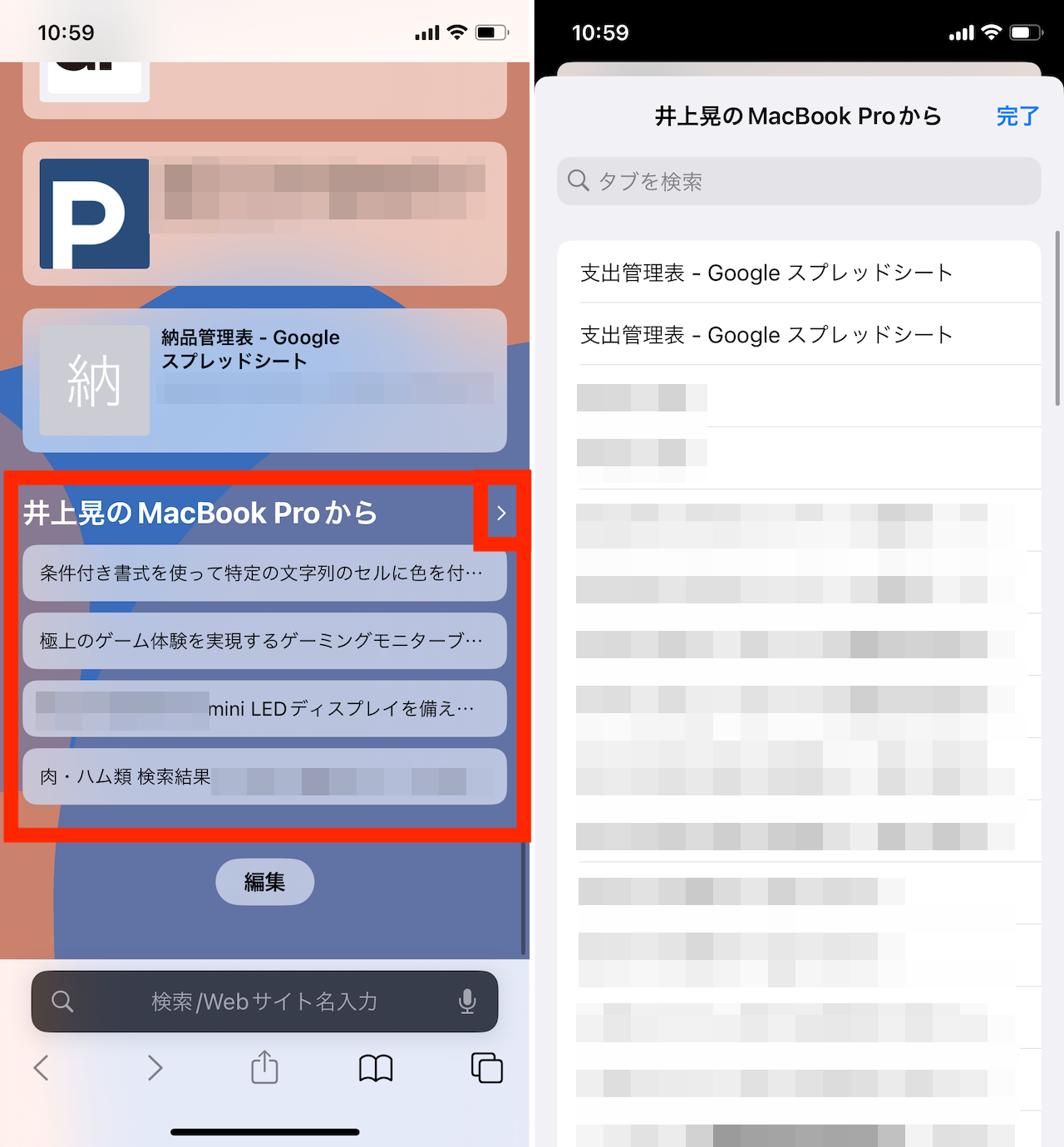
▲スタートページの下部に「〜のMacBook Proから」という欄に、Macで閲覧しているWebページが表示されているのがわかる。「>」から一覧表示や検索も行える
ただし筆者は、Mac版のSafariでタブグループやタブの固定などをヘビーユースしていることもあり、表示されるWebページが多すぎたのか、はたまたiCloudの同期がうまくいっていないのか…。どういうルールで連携しているのか挙動を把握できず、現在Macで閲覧中のWebページはiPhoneから確認できませんでした。
こうなるとMacで閲覧中のWebサイトをiPhoneで開く操作は、あまり実用的ではないかもしれませんね。
なお、スタートページに他の端末で閲覧中のタブを表示したくない場合は、「編集」から「iCloudタブ」をオフにすることで、カスタマイズが可能です。
ちなみに同画面では、スタートページについて、「よく閲覧するサイト」や「あなたと共有」などの表示有無、背景デザインの変更なども行えますので、合わせて確認しておきましょう。
- 1
- 2

















